10 tumšs motīvs operētājsistēmai Windows 10
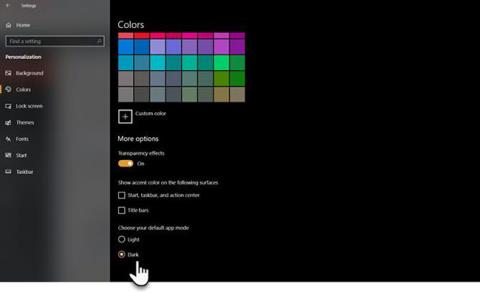
Tumšie motīvi pēdējā laikā ir populāri, sākot no mobilo tālruņu lietojumprogrammām un beidzot ar datoru operētājsistēmu Windows 10.
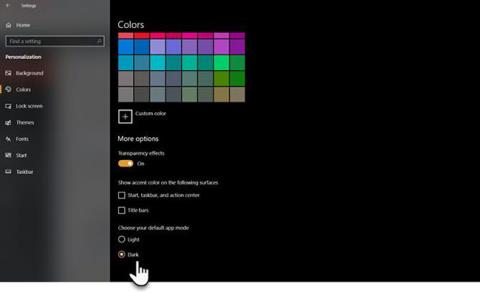
Tumšie motīvi pēdējā laikā ir populāri, sākot no mobilo tālruņu lietojumprogrammām līdz datoru operētājsistēmām.
To priekšrocības ir lasīšanas vieglums, mazāks acu nogurums, un tie izskatās noslēpumaini, vai ne?
Par laimi, lejupielādei ir pieejams daudz lielisku tumšo motīvu, kas ir piemērots katram stilam. Šīs ir 10 no skaistākajām tumšajām tēmām.
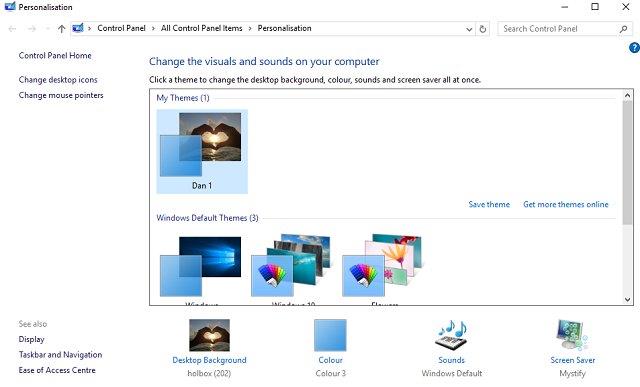
Kā parasti, ar peles labo pogu noklikšķiniet uz darbvirsmas un atlasiet Personalizēt > Motīvi vai atlasiet Sākt > Iestatījumi > Personalizēšana > Motīvi .
Varat izvēlēties kādu no iebūvētajiem Windows motīviem vai noklikšķināt uz Iegūt vairāk motīvu pakalpojumā Microsoft Store, lai skatītu vairāk.
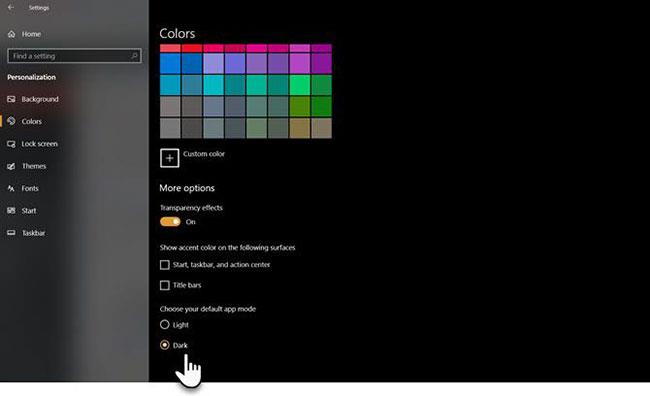
Windows 10 tumšais motīvs
Ar 2017. gada jubilejas atjauninājumu Microsoft ieviesa visas sistēmas Windows 10 tumšo motīvu, kas iepriekš bija pieejams tikai ar reģistra uzlaušanu.
Ja izmantojat jaunāko Windows 10 versiju, atveriet sadaļu Iestatījumi ( Windows taustiņš + I ) > Personalizēšana > Krāsas , ritiniet uz leju un iestatiet noklusējuma lietotnes režīmu uz Tumšs.
Motīvs mainīs Windows sistēmas lietotnes un Microsoft Store lietotnes. Citas trešo pušu lietojumprogrammas joprojām ir jāmaina katrā gadījumā atsevišķi.
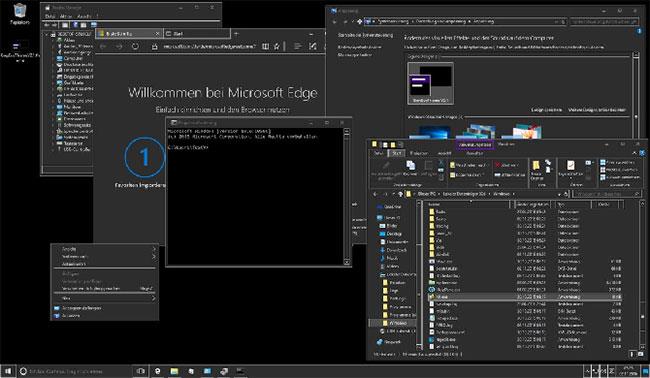
GreyEve
GreyEve motīvu var lejupielādēt no DeviantArt. Šī ir viena no labākajām bezmaksas Windows 10 tēmām, kuras vērts izmēģināt.
Atšķirībā no dažām citām tēmām šajā sarakstā, to var instalēt, neizmantojot trešo pušu rīkus vai nerediģējot sistēmas failus, tādējādi padarot GreyEve lielisku lietotājiem, kuri vēlas vienkāršu opciju.
Izstrādātājs brīdina, ka tas bija spiests padarīt GreyEve par augsta kontrasta motīvu Microsoft ierobežoto tumšo motīvu iespēju dēļ. Jums būs jāpārbauda, vai tas atbilst jūsu vajadzībām vai nē.
Lai sāktu to lietot, lejupielādējiet failu un ievietojiet to mapē [USERNAME]AppData\Local\Microsoft\Windows\Themes.
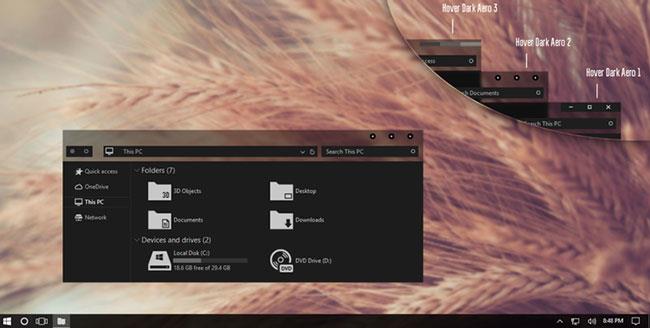
Virziet Dark Aero
Hover Dark Aero izmanto matētu melnu un pelēku krāsu, lai izveidotu gludu un vizuāli iespaidīgu lietotāja interfeisu. Ja vēlaties atjaunot iepriekš redzamajā attēlā redzamo izskatu, jums būs arī jālejupielādē izveidotāja saistītā motīvu pakotne. Ikonu pakotne ir iekļauta motīva lejupielādes failos.
Ir pieejamas 6 dažādas motīva versijas, no kurām katrai ir nedaudz atšķirīga sajūta.
Lai motīvs darbotos, jums būs jāpārliecinās, vai ir instalēts iepriekš minētais UXThemePatcher.
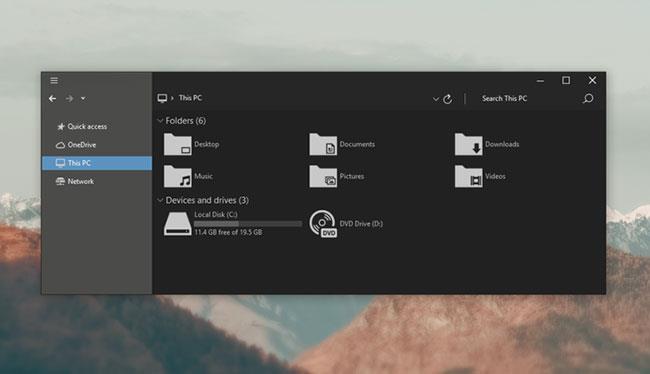
Nost metro
Nost Metro ir vēl viena tumša tēma operētājsistēmai Windows 10, kas ir patiešām populāra.
Pati tēma ir opcija “divi vienā”. Tajā pašā lejupielādes pakotnē ir gan tumši, gan gaiši motīvi operētājsistēmai Windows 10, un jūs varat izvēlēties, kuru motīvu vēlaties palaist savā sistēmā.
Jūs iegūsit arī Firefox motīvu (kas palielina konsekvenci jūsu izmantotajās lietotnēs) un divas ikonu pakotnes (viena tumša un viena gaiša).
Tāpat kā ar daudzām citām lejupielādes opcijām šajā sarakstā, jums būs jāpalaiž UXThemePatcher, lai motīvs darbotos sistēmā Windows.
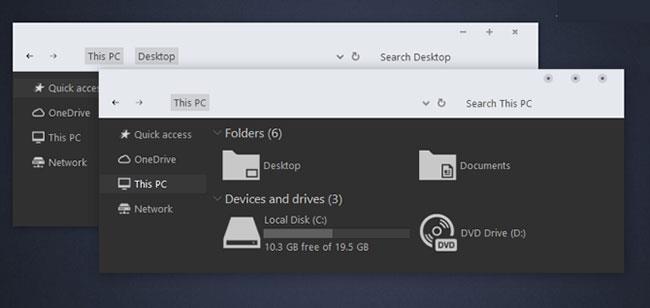
Pārsteidzīgi
Nākamā stilīgā Windows 10 tēma, kas tiks ieviesta šajā rakstā, ir Hastpy.
Šīs tēmas izstrādātājs ir Cleodesktop, kas ir tāds pats kā Hover Dark Aero, tāpēc jūs varat viegli saskatīt līdzības, abi izmanto vienu un to pašu ikonu pakotnes.
Atšķirībā no Hover Dark Aero, Hastpy nav caurspīdīgas lentes. Tā vietā tiek izmantota kontrastējoša gaiši pelēka krāsa. Atkal ir pieejamas 6 dažādas tēmas versijas.
Lai instalētu Hastpy savā sistēmā, jums ir jāpalaiž UXThemePatcher. Pārvietojiet visus failus motīvu lejupielādes failu mapē %windir%/Resources/Themes, lai sāktu darbu.
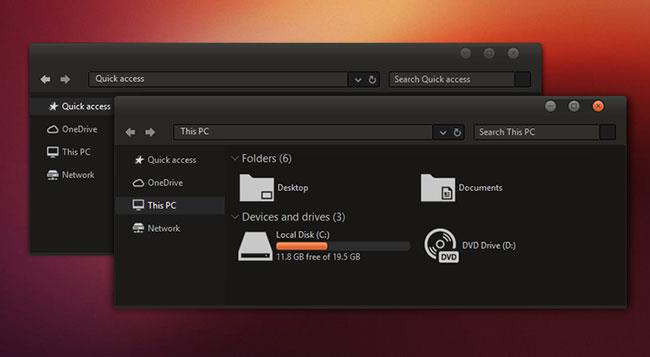
Ubuntu tumšā tēma
Ja esat Linux lietotājs , kurš vēlas ieviest Windows Ubuntu iezīmes , apsveriet iespēju izmantot Ubuntu tumšo motīvu.
Ubuntu Dark Theme kā iedvesmu izmanto populāro Linux izplatīšanu ar elegantām krāsām un daudzām plakanām ikonām. Motīvs ir pilnīgi bez reklāmām.
Ubuntu tumšais motīvs ir pilnībā pielāgojams, tāpēc varat to pielāgot savām vajadzībām. Pirms instalēšanas procesa sākšanas pārliecinieties, vai izmantojat UxThemePatcher.
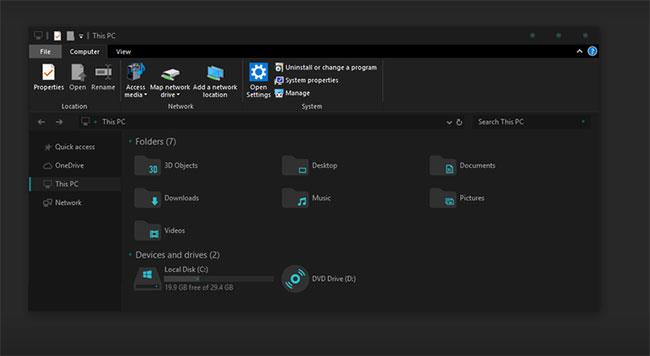
Pēc tumši ciānas
Nākamā tumšā tēma operētājsistēmai Windows 10, kas tiks ieviesta šajā rakstā, ir After Dark Cyan.
Atšķirībā no dažām citām sarakstā iekļautajām tumšajām tēmām, šī patiesībā ir pilnīgi tumša — nav akcentētu krāsu vai pelēko toņu.
Visas Windows 10 sistēmas daļas ir pārklātas, tāpēc jūs nesaskarsities ar spilgtiem ekrāniem, kas pēkšņi var izraisīt atspīdumu.
Šos motīvus var izmantot tikai operētājsistēmā Windows 10, tādēļ, ja mēģināt izmantot motīvu operētājsistēmai Windows 7 vai 8, tas nedarbosies.
Motīvs ir izstrādāts, lai izmantotu neitrālas tumšas krāsas, tāpēc ekrānā nebūs asa kontrasta vai skarbu krāsu.
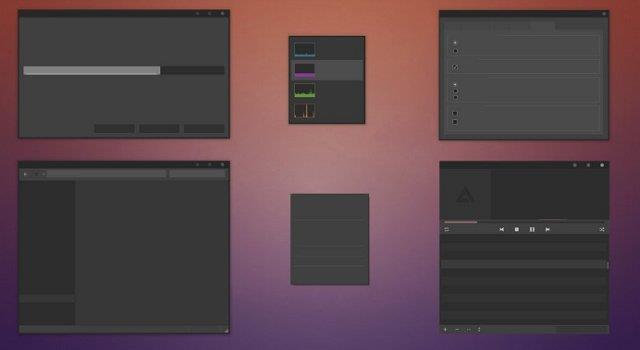
Instalēšanas process ir sarežģītāks nekā citas tēmas. Pirms instalēšanas noteikti lejupielādējiet tālāk norādītos rīkus.
Vispirms instalējiet fontu Open Sans. Pēc tam instalējiet UXThemePatcher un visbeidzot Ribbon Disabler .
Pēc tam atspējojiet lenti, izmantojot lentes atspējošanas līdzekli , pēc tam pārvietojiet mapes Visual Style saturu uz C:\Windows\Resources\Themes . Visbeidzot atlasiet motīvu sadaļā Motīva iestatījumi .
Varat turpināt instalēt motīvu, mainot uzdevumjoslas krāsu un necaurredzamību . Šis rīks ir pieejams vietnē DevianArt.
Atgādināšu vēlreiz, ka šī tēma ir paredzēta operētājsistēmai Windows 10. Lai gan tai ir tāds pats nosaukums kā Windows 8 līdziniekam, tā nedarbojas ar vecākām operētājsistēmu versijām.
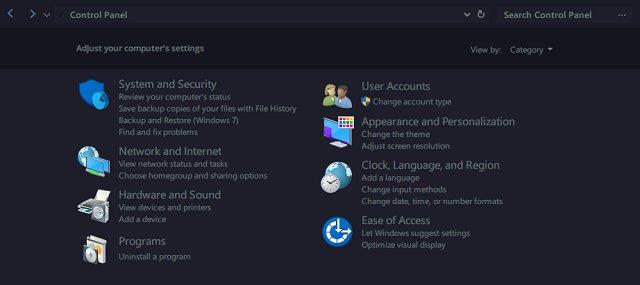
Šīs tēmas instalēšana ir diezgan sarežģīta. Pirms galvenās tēmas instalēšanas jums būs nepieciešamas četras trešo pušu lietojumprogrammas. Tas ir:
Vispirms atveriet OldNewExplorer un atzīmējiet izvēles rūtiņas Izmantot komandjoslu un Paslēpt pogu . Pēc tam atspējojiet statusa joslas rādīšanu klasiskajā apvalkā un importējiet XML failu , atverot klasiskās izvēlnes Sākt iestatījumi > Dublēšana > Ielādēt no XML .
Visbeidzot, instalējiet Sans Semibold fontu un galveno motīvu.
Tā vietā, lai izmantotu visas tumšās krāsas, Ades tēma būtu labāka izvēle, ja tiek izmantoti daudzi pelēkie toņi, kas sajaukti ar dažām citām krāsām.
Ades motīvu ir vieglāk instalēt nekā Nocturnal un Penumbra , lai gan ir nepieciešams trešais rīks UXThemePatcher . Tomēr jūs varat tieši lejupielādēt failu un ievietot to tieši mapē C:\Windows\Resources\Themes .
Lai padarītu motīvu skaistāku, instalējiet ražotāja ikonu pakotni. Tas ļauj lietot lieliskas ikonas, kā parādīts zemāk esošajā attēlā.
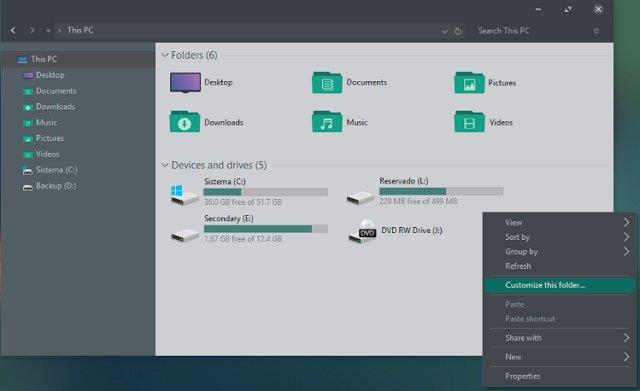
Dažas no šīm tēmām veic būtiskas izmaiņas jūsu failu sistēmā. Tāpēc vienmēr izveidojiet sistēmas atjaunošanas punktus un dublējumus pirms to instalēšanas.
Cerams, ka ar šo sarakstu jūs varat padarīt sava datora ekrānu nedaudz interesantāku. Ir pieejami simtiem motīvu, no kuriem izvēlēties, un katrai tēmai ir dažādas pievilcīgas funkcijas.
Ceru, ka atradīsi sev piemērotāko izvēli!
Kioska režīms operētājsistēmā Windows 10 ir režīms, kas paredzēts tikai vienas lietojumprogrammas izmantošanai vai tikai 1 vietnei ar vieslietotājiem.
Šajā rokasgrāmatā ir parādīts, kā mainīt vai atjaunot Camera Roll mapes noklusējuma atrašanās vietu operētājsistēmā Windows 10.
Ja fails nav pareizi modificēts, rediģējot saimniekdatoru failu, jūs nevarēsit piekļūt internetam. Šis raksts palīdzēs jums rediģēt saimniekdatoru failu sistēmā Windows 10.
Fotoattēlu lieluma un ietilpības samazināšana atvieglos to kopīgošanu vai nosūtīšanu ikvienam. Jo īpaši operētājsistēmā Windows 10 varat mainīt fotoattēlu lielumu, veicot dažas vienkāršas darbības.
Ja drošības vai privātuma apsvērumu dēļ jums nav jāparāda nesen apmeklētie vienumi un vietas, varat to viegli izslēgt.
Microsoft tikko ir izlaidusi Windows 10 gadadienas atjauninājumu ar daudziem uzlabojumiem un jaunām funkcijām. Šajā jaunajā atjauninājumā jūs redzēsiet daudz izmaiņu. No Windows Ink irbuļa atbalsta līdz Microsoft Edge pārlūkprogrammas paplašinājumu atbalstam ir ievērojami uzlabota arī izvēlne Sākt un Cortana.
Viena vieta, kur kontrolēt daudzas darbības tieši sistēmas teknē.
Operētājsistēmā Windows 10 varat lejupielādēt un instalēt grupas politiku veidnes, lai pārvaldītu Microsoft Edge iestatījumus, un šajā rokasgrāmatā tiks parādīts process.
Dark Mode ir tumša fona saskarne operētājsistēmā Windows 10, kas palīdz datoram taupīt akumulatora enerģiju un samazināt ietekmi uz lietotāja acīm.
Uzdevumjoslā ir ierobežota vieta, un, ja regulāri strādājat ar vairākām lietotnēm, jums var ātri pietrūkt vietas, lai piespraustu vairāk iecienītāko lietotņu.









